Win7系統默認是開啟休眠功能,電腦一段時間沒有操作它,它就會自動進入休眠狀態。系統休眠會占用比較大的C盤空間。有用戶不想讓自己的電腦進入休眠,那該如何將其關閉呢?關閉休眠有什麼方法?現在就和大家一起去看看Win7關閉休眠的方法。
方法如下:
方法一:
1、點開始-控制面板,打開Win7控制面板。
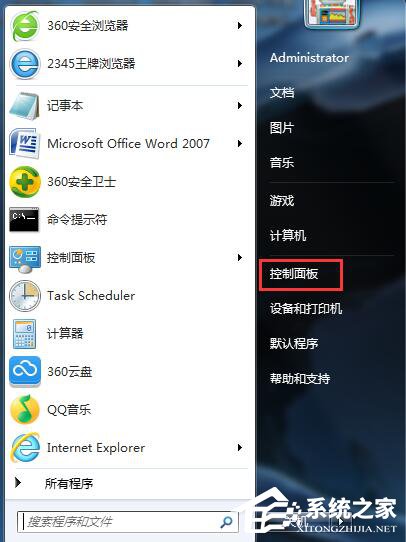
2、找到“電源選項”並打開,
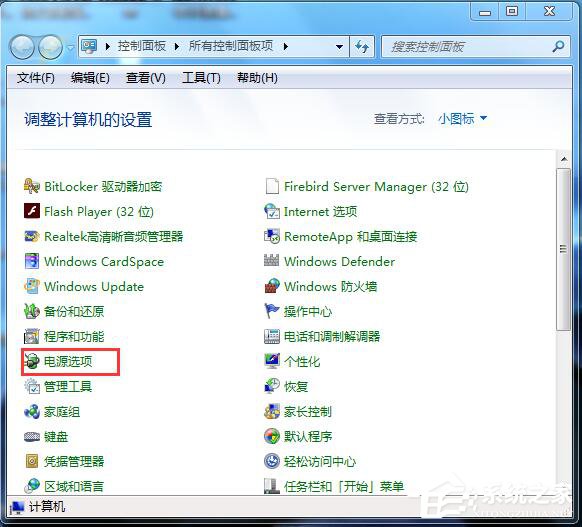
3、在電源選項窗口中點“更改計算機睡眠時間”打開對應的設置頁面。
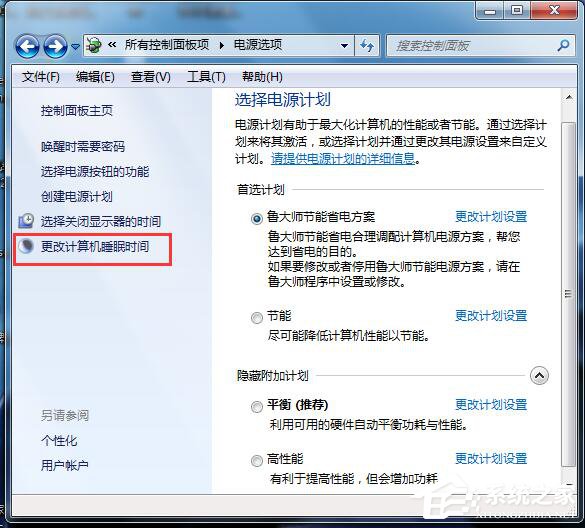
4、在“使計算機進入睡眠狀態”一欄兩個設置中,選擇“從不”,然後點“保存修改”按鈕保存設置。
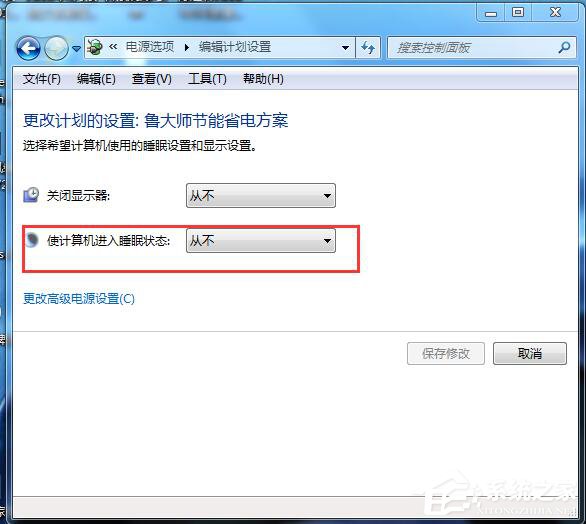
方法二:
1、點開始-所有程序-附件-記事本,新建一個記事本窗口。
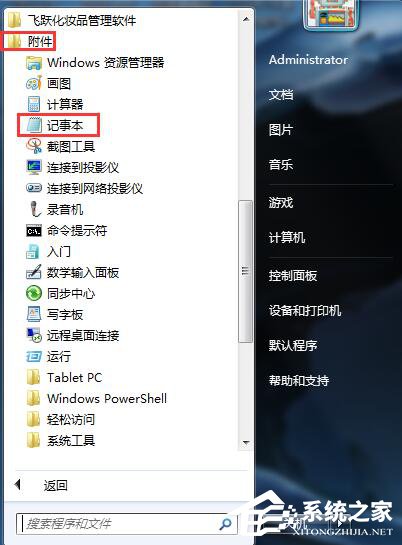
2、在記事本中輸入或復制下面指令(復制粗體部分)
關閉休眠功能:
@powercfg-hoff
重啟休眠功能:
@powercfg-hon
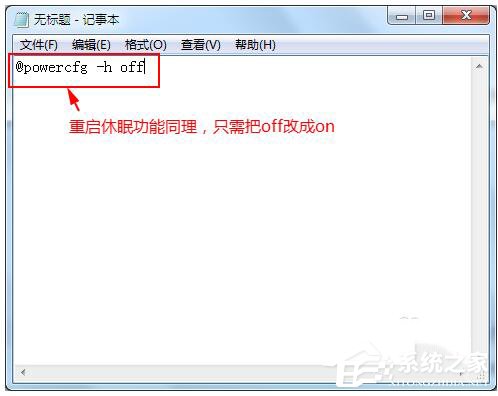
3、另存為任意文件名.bat文件,比如關閉休眠.bat和開啟休眠.bat,下圖以aa.bat為例。
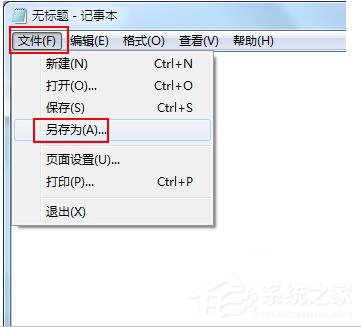
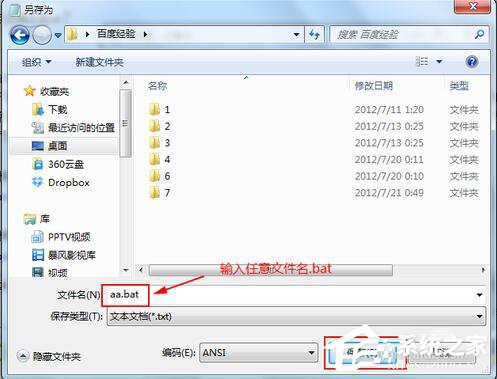
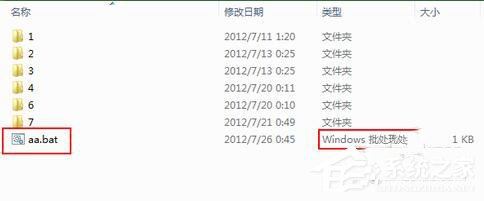
4、右鍵創建的批處理文件,以管理員身份運行,完成相關命令。
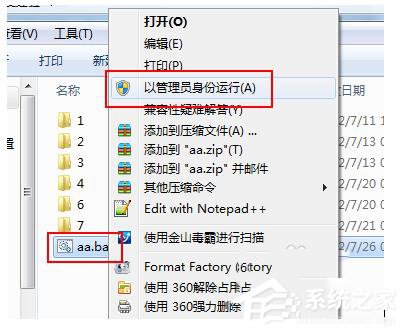
Win7關閉休眠的方法就給各位詳細介紹到這裡了。如你也不想讓自己的電腦進入休眠狀態的,可以將其關閉。不知道怎麼關閉的用戶,可以看看上述的兩種方法,隨便選擇一種方法去關閉就可以了。